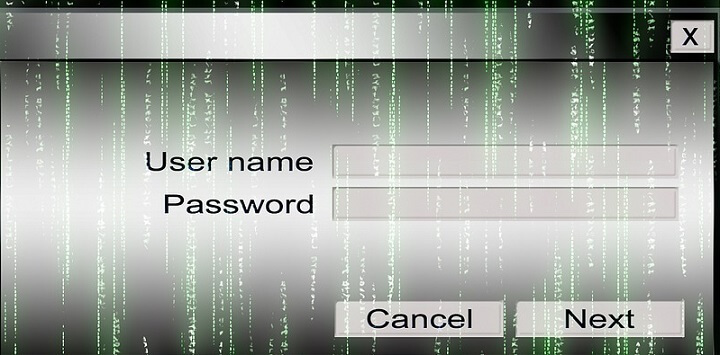
Diese Software hält Ihre Treiber am Laufen und schützt Sie so vor gängigen Computerfehlern und Hardwarefehlern. Überprüfen Sie jetzt alle Ihre Treiber in 3 einfachen Schritten:
- DriverFix herunterladen (verifizierte Download-Datei).
- Klicken Scan starten um alle problematischen Treiber zu finden.
- Klicken Treiber aktualisieren um neue Versionen zu erhalten und Systemstörungen zu vermeiden.
- DriverFix wurde heruntergeladen von 0 Leser in diesem Monat.
Hier bei WindowsReport teilen wir viele nützliche Tipps und Tricks zu Windows 10 und Windows 8.1 damit Sie mehr über die neue Version erfahren und verstehen können, warum sie viel besser ist als die vorherige. Heute werden wir die Anmeldeoptionen in Windows 8.1 und Windows 10 behandeln.
Diejenigen unter Ihnen, die neu in Windows 10 oder Windows 8.1 sind, wundern sich wahrscheinlich über viele Funktionen und Einstellungen und alles muss so unbekannt und seltsam erscheinen. Aber in der Tat sind die Dinge viel einfacher als zuvor, und Sie müssen nur das Richtige kennen Schritte, die Sie befolgen müssen, um Ihre Probleme zu lösen oder das von Ihnen verwendete Betriebssystem besser kennenzulernen. Im Folgenden erklären wir kurz, wie Sie die Anmeldeoptionen ändern können und was genau jede Auswahl bedeutet.
- LESEN SIE AUCH: Vollständiger Fix: Anmeldung beim Xbox-Konto in Windows 10 nicht möglich
So ändern Sie die Anmeldeeinstellungen von Windows 10
Diese Anleitung gilt für Windows 8.1. Wenn Sie Windows 10 ausführen, scrollen Sie nach unten zum Anleitungsabschnitt, in dem wir Ihnen zeigen, wie Sie die Anmeldeoptionen für diese Betriebssystemversion ändern.
1. Öffnen Sie das Suchfeld, indem Sie entweder Ihre Muse in die obere rechte Ecke wischen oder die Windows-Logo-Taste + W oder die Logo-Taste + Q drücken. Geben Sie danach „PC-Einstellungen' Dort.
2. Nun müssen Sie in den PC-Einstellungen das 'Konten‘ Untermenü.
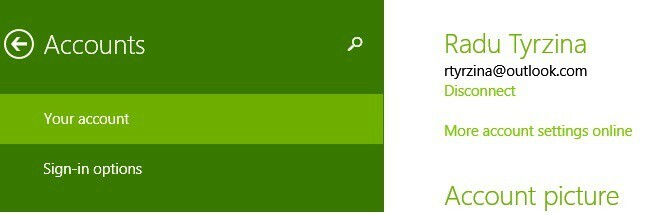
3. Unter Konten können Sie jetzt "Anmeldeoptionen" auswählen.
4. Jetzt können Sie auswählen, welche Art von Anmeldeoption Sie für Ihr Windows 8.1-Konto aktivieren möchten: Kennwort, Bildkennwort, PIN oder Kennwortrichtlinie.
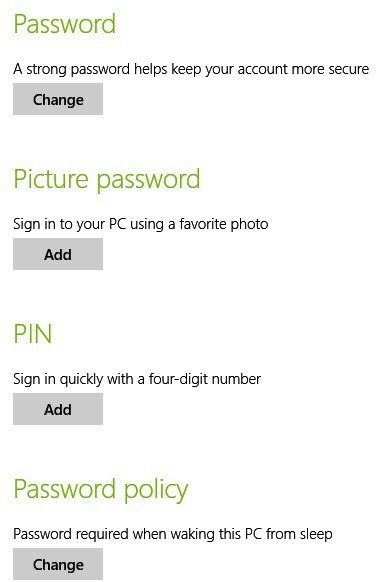
Die „interessanteste“ Option von allen ist wahrscheinlich das Bildpasswort, da Sie damit Ihr Windows 10, 8.1-Touch-Gerät schützen können, indem Sie Gesten aktivieren, die nur Ihnen bekannt sind.

So ändern Sie die Anmeldeeinstellungen unter Windows 10
Unter Windows 10 ist die Benutzeroberfläche der Einstellungen etwas anders, aber die zu befolgenden Schritte sind ziemlich gleich.
- Gehen Sie zu Einstellungen > Konto > Anmeldeoptionen.
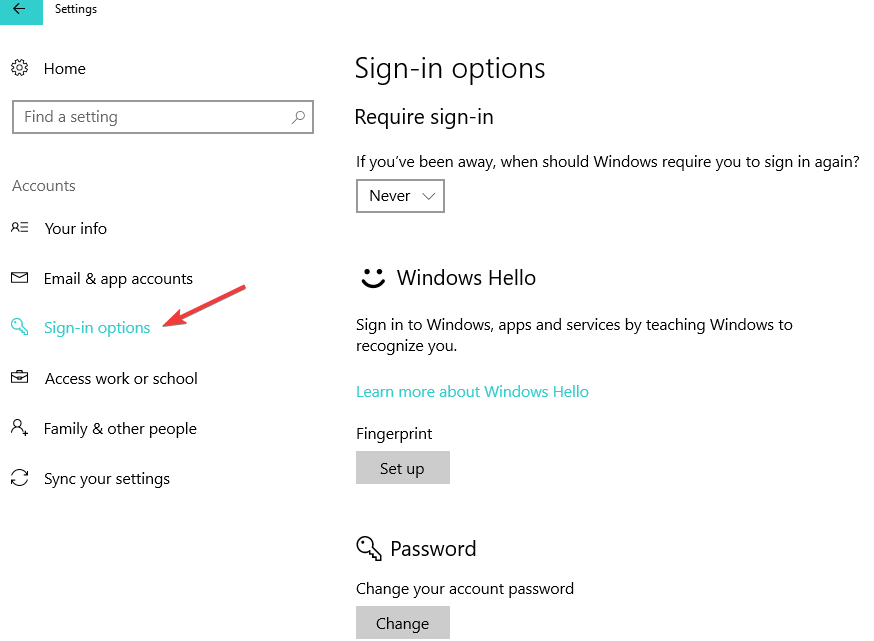
- Sie sehen eine Reihe von Anmeldeoptionen, die Sie bearbeiten können. Sie können beispielsweise die Option „Anmeldung erforderlich“ aktivieren, sodass Sie sich in Windows 10 erneut anmelden müssen, wenn Sie abwesend waren. Sie können auch die Einstellungen für Passwort, Fingerabdruck, PIN und Bildpasswort ändern.
Ich hoffe, Sie beherrschen jetzt die Anmeldemöglichkeiten auf Ihrem Windows 10, Windows 8.1 Touch- und Desktop-Gerät problemlos und haben damit die Sicherheit Ihres Systems erhöht.
VERWANDTE GESCHICHTEN ZUM ANSEHEN:
- Fix: Probleme bei der automatischen Skype-Anmeldung unter Windows 10
- Sie können sich unter Windows nicht bei Ihrem Gerät anmelden? So beheben Sie das Problem
- "Wir können uns nicht bei Ihrem Konto anmelden" Windows 10-Fehler


![Sie können Skype für Web in nicht unterstützten Browsern verwenden [HOW TO]](/f/489a0ef086a32540f4b0622370e67612.jpg?width=300&height=460)